与亲人的 Apple 设备共享您的 iPhone 或 iPad 连接的 Wi-Fi 网络的密码非常简单。如果您的地址簿中保存有联系方式,密码共享模块应自动显示每当您的设备尝试连接到您的网络时都会收到通知。然后,您只需验证建议您与此亲人共享 Wi-Fi 密码的通知即可。
但当使用 Windows PC、Android 智能手机或平板电脑与亲人分享您的连接密码时,情况就不再一样了。因为在 iOS 16 之前,苹果没有提供任何轻松查看和共享 iPhone 的 Wi-Fi 连接密码的选项。
但自从其移动操作系统上次重大更新以来,库比蒂诺公司在其设备的连接设置中引入了一个非常实用的选项。这使您可以在几秒钟内显示设备所连接的 Wi-Fi 网络的宝贵密钥,并允许您将其复制到剪贴板以进行共享,例如在消息中。以下是如何在 iPhone 设置中恢复 Wi-Fi 密码。
1.进入Wi-Fi设置
首先打开 iPhone 设置,然后转到“我的网络”标题下的 Wi-Fi 菜单,找到您所连接的 Wi-Fi 网络,然后按标有小蓝色“i”的选项按钮。
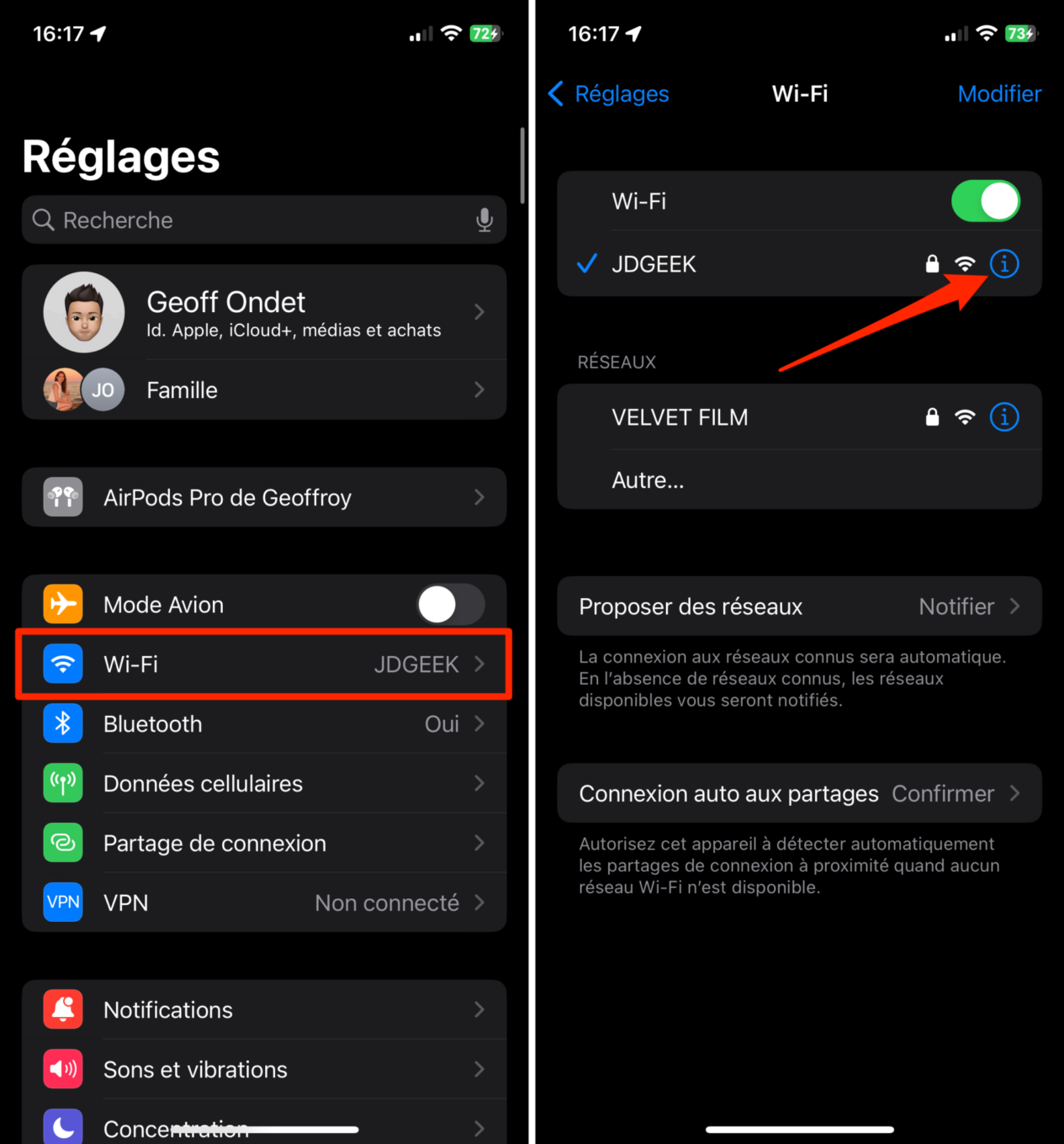
2.显示Wi-Fi密码
您现在可以看到 Wi-Fi 接入点的详细信息,然后只需点击隐藏在点下的密码即可。然后,iOS 应要求您通过 Face ID 或使用解锁码进行身份验证。身份验证通过后,您的 Wi-Fi 连接密码应以明文形式显示。
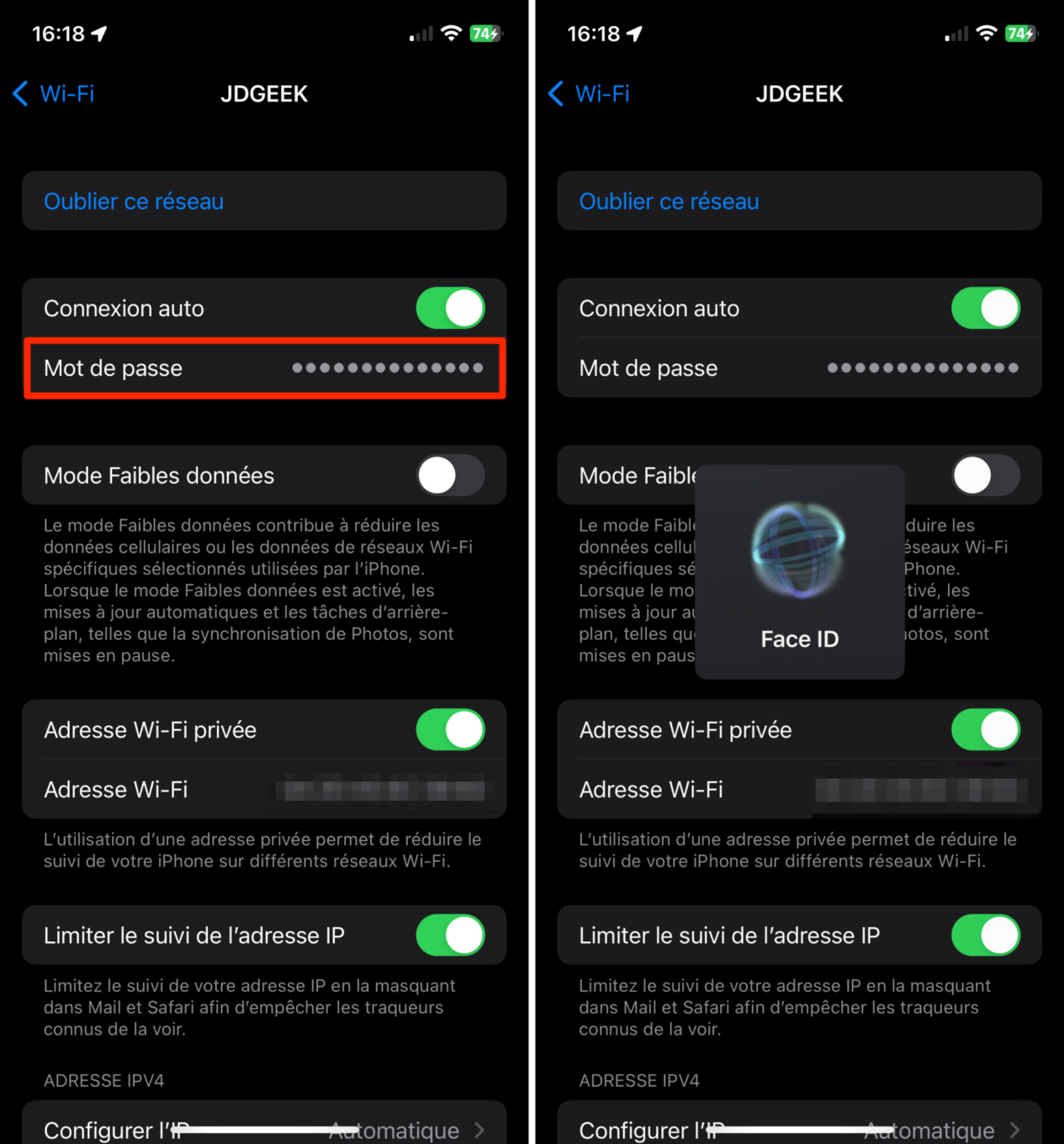
3. 分享您的密码
现在您的密码可见,iOS 会自动显示提示信息复印机。
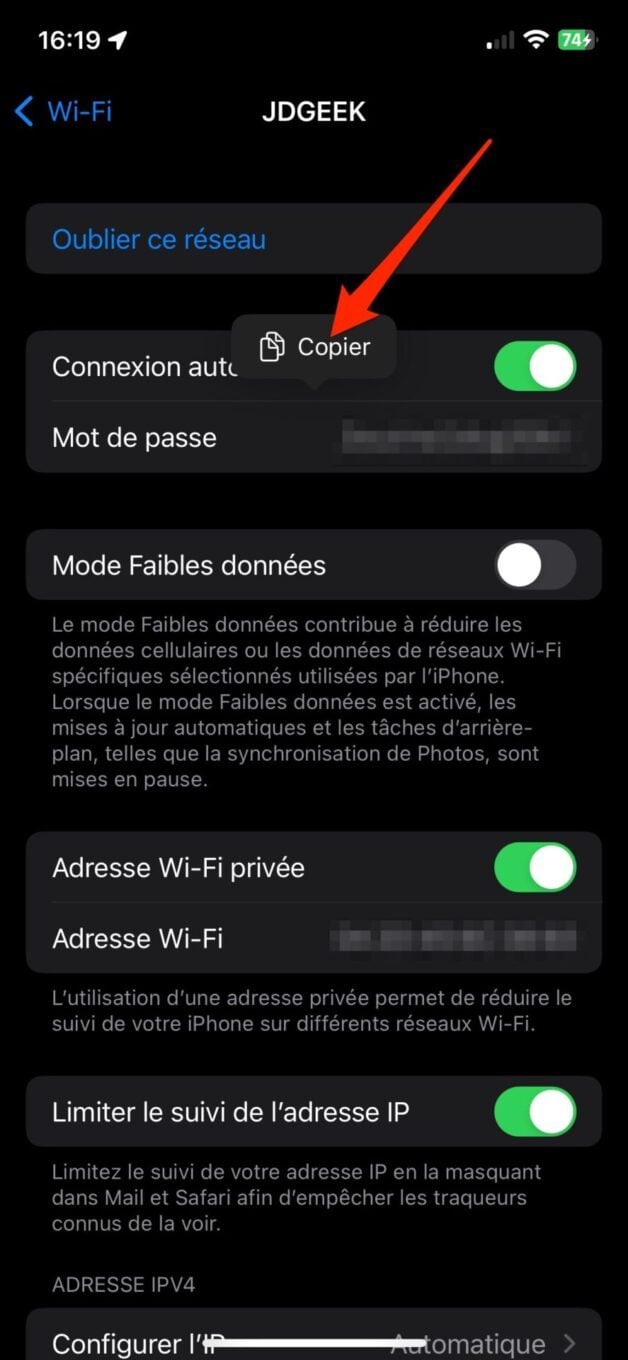
复制密码后,请转到您最喜欢的消息应用程序,并将密码粘贴到消息中发送给需要连接的亲人。






